8 個簡單(但很酷)的 Mac 繪圖應用程序

Mac 吸引創意有幾個原因。它要么是某些利基市場的典型標準,要么具有高性能標準。雖然其他操作系統肯定能夠提供相同的功能,但創意人士仍然強烈要求 Mac。憑藉這種聲譽,它有一些很棒的繪圖應用程序,但它們不必很複雜。在這裡,我們將了解一些適用於 Mac 的簡單繪圖應用程序,以及一些更高級的解決方案。
1. 預覽標記
價格:免費,默認在 macOS 上可用
最適合:圖像編輯和基本繪圖
在深入研究適用於 Mac 的繪圖應用程序池並測試每個應用程序之前,您需要先了解一下 macOS 預覽中內置的最簡單的繪圖應用程序:標記。事實上,它適用於所有 Apple 設備,並且在技術上更像是一個註釋應用程序。儘管如此,您仍然可以使用它進行繪圖,它可能非常適合您的需求。
在預覽中打開圖像後,您可以在窗格頂部找到預覽工具欄圖標。
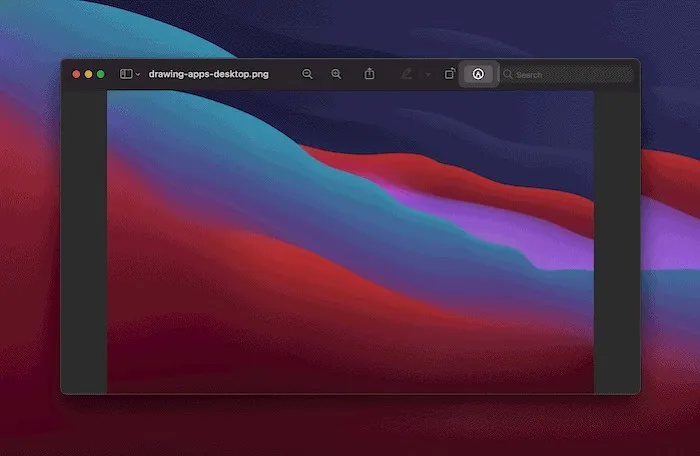
這將打開標記工具欄,其中涵蓋了一系列註釋圖像的方法。

您可以在 Sketch 和 Draw 中獲得兩種模式,以及其他工具(例如 Shapes、Text、Sign等)。您還將獲得在右鍵單擊上下文菜單中使用打開標記的選項。您需要的選項位於“快速操作”菜單下。
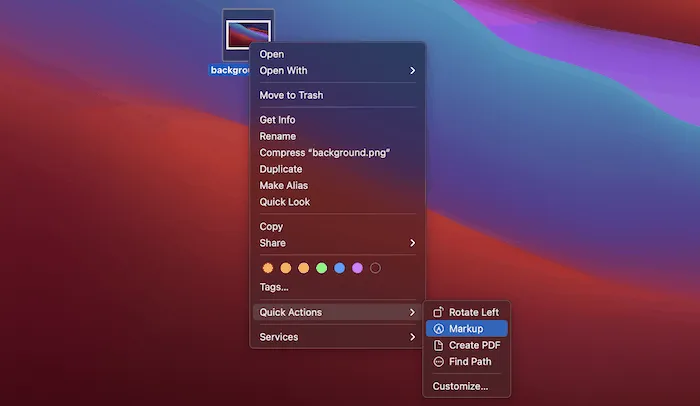
您可能會發現預覽和標記對您來說已經足夠了,儘管(當然)還有更多適用於 Mac 的繪圖應用程序需要考慮。
2. 火羊駝
價格:免費
最適合:繪圖和插圖
如果您希望繪圖應用程序具有一定的功能,但其核心是簡單性,那麼FireAlpaca是適合您的解決方案。
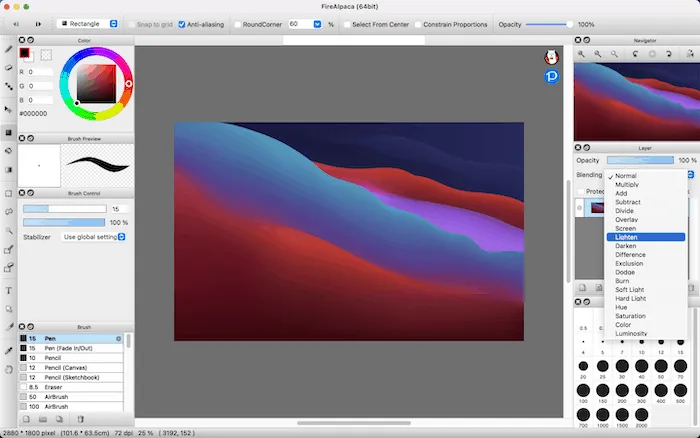
它看起來過時了,因為它使用了舊的 macOS 風格而不是新的指南。不過,這並不影響它的功能。
您會發現界面導航很熟悉,但您可以使用該應用程序做很多事情。如果您使用 Adobe 或 Affinity 產品(稍後會詳細介紹),您會對 FireAlpaca 感到賓至如歸。
此外,如果您需要與默認樣式不同的樣式,您可以選擇畫筆形狀,這是一個不錯的選擇。這不是您在免費和簡單的繪圖應用程序中看到的東西,因此它是您想要研究的一個加分點。
3.田安水素描
價格:免費,包含應用內購買
最適合:基本繪圖和草圖
在我們看來,Tayasui Sketches是簡單而酷炫的 Mac 繪圖應用程序的定義。它整潔,專注於高質量的繪圖。
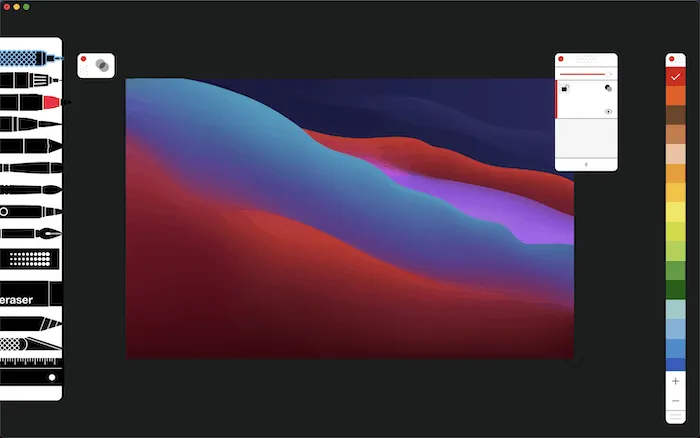
左側有一個畫筆面板,每種畫筆都有獨特的視覺表現——觸感很好。顏色樣本位於右側,您可以使用專用面板添加更多(或更改現有樣本):
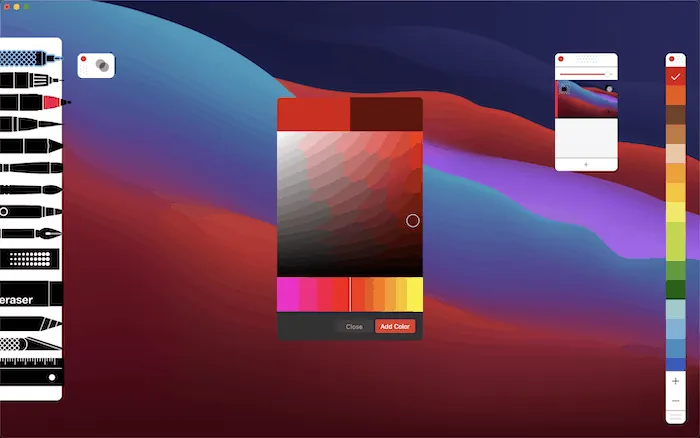
鑑於我們在這裡查看的是適用於 Mac 的簡單繪圖應用程序,很高興看到功能被削減但質量仍然很高。更重要的是,您可以從幾種數字紙中選擇一種——而不是您在免費、嚴肅的繪圖應用程序中找到的東西。
4.畫筆
價格: 免費
最適合:基本繪圖
Paintbrush是一款適用於 Mac 的老牌繪圖應用程序,儘管它在功能方麵類似於經典的 Microsoft Paint。它還提供了出色的“寫意”體驗。
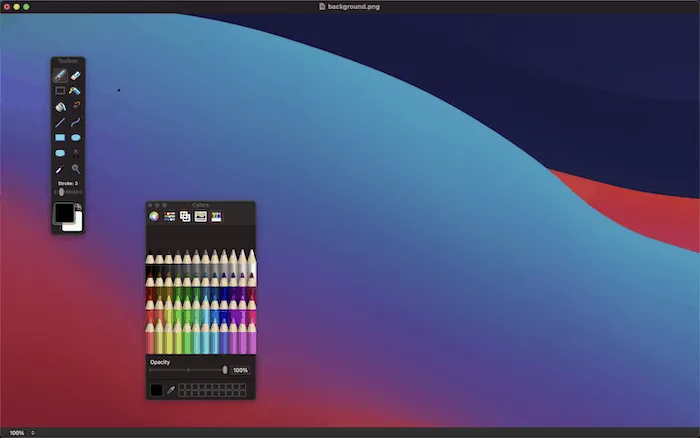
雖然與其他應用程序相比,它沒有高度的複雜性或規格,但這是一個加分點。如果您只是偶爾需要拿起一支數字鉛筆,那麼這款適用於 Mac 的繪圖應用程序將滿足您的要求。
5.速寫本
價格: Windows 和 macOS 19.99 美元(專業版),Android 和 iOS 免費
最適合:自然繪畫
這款適用於 Mac 的繪圖應用程序也有著悠久的歷史。很長一段時間以來,Sketchbook都是 Autodesk 產品線的一部分,但現在它正在獨立發展。

該應用程序本身以出色且超級簡單易用而著稱。它在某些地方看起來很像 Tayasui Sketches,並且具有相似的氛圍。
您有許多浮動窗口,可以讓您選擇筆和畫筆類型、顏色和其他功能。考慮到可供您使用的豐富繪圖選項,說 Sketchbook 可以成為右手的專業工具並不過分誇張。
不過,與此列表中其他適用於 Mac 的繪圖應用程序相比,它的一個缺點是它只是一種高級解決方案。只需 19.99 美元,您就可以獲得 Sketchbook 提供的一切,無需訂閱。就我們而言,這是一個很好的交易。
6. MediBang Paint Pro
價格:免費(高級計劃起價為每年 23 美元)
最適合:漫畫、簡單的插圖
MediBang Paint包含大量用於漫畫創作的工具。它帶有 800 多種預先設計的色調和背景,您可以在這些色調和背景上進行精心設計以實現您的漫畫書創意。MediBang 還使漫畫面板創建和頁面管理變得輕而易舉。

即使您的目的不是創作漫畫,MediBang Paint Pro 也能為您提供足夠令人興奮的工具來創作藝術。您可以使用 50 種不同的畫筆和 20 種不同的字體在 Mac 上描繪您的想法。最重要的是,MediBang 是一款跨平台應用程序,您可以從您在另一台 Apple 設備上離開的地方繼續您的素描。
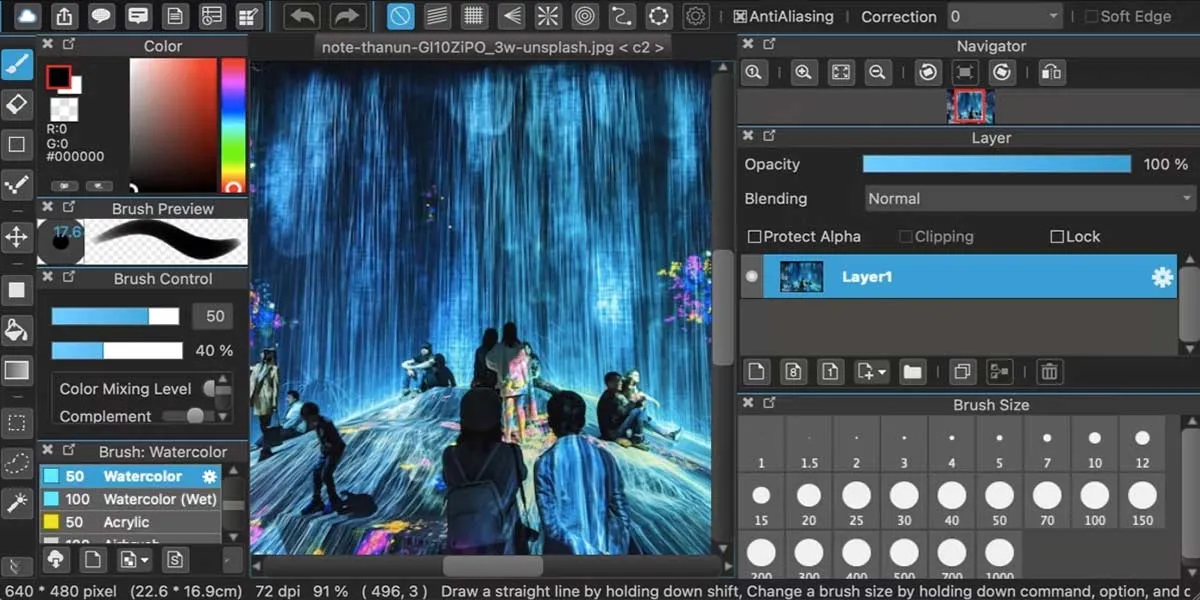
儘管如此,由於 MediBang 是面向漫畫的,您最初可能無法將其用於簡單的繪圖。此外,更新發布週期有點慢,因此您可能需要等待一段時間,MediBang 才可用於您的新 macOS。
7. GIMP
價格:免費
最適合:圖像編輯、插圖、平面設計
GNU Image Manipulation Program,或簡稱為GIMP,是一款從不讓人失望的全能軟件。無論您是尋找免費的 Photoshop 替代品的專業平面設計師、需要編輯大量照片的攝影師,還是準備演示文稿的科學家,GIMP 都是您應該考慮的繪圖應用程序。
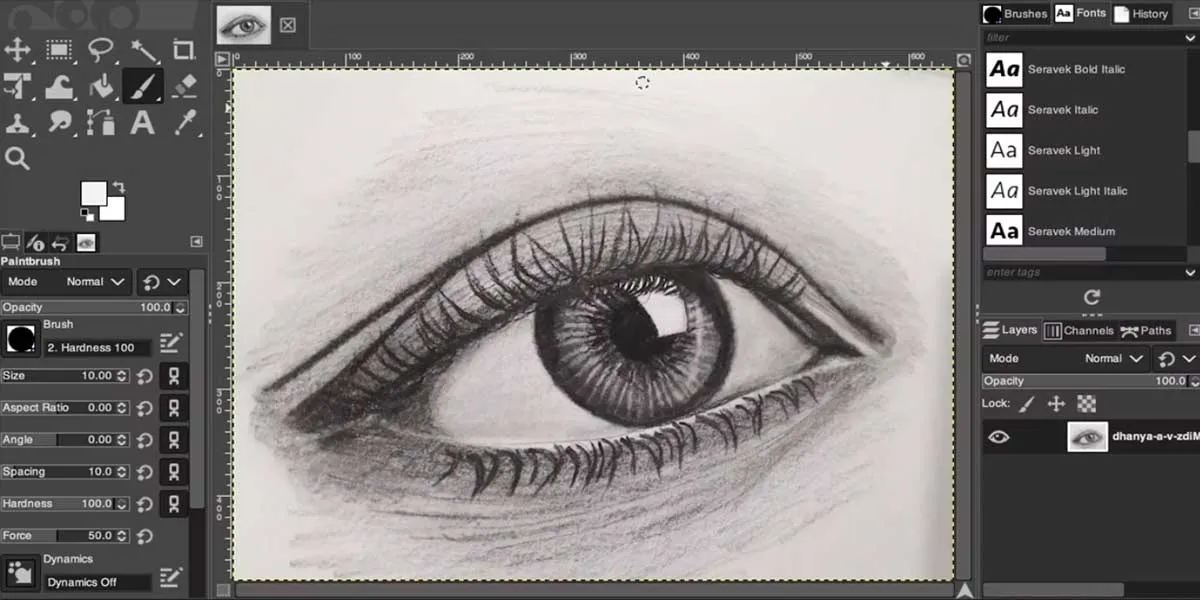
作為一款功能豐富的圖像編輯軟件,GIMP 的用戶界面乍一看可能會排斥日常用戶,但實際上它非常直觀。基本任務易於執行,而更專業的用戶可以享受應用程序的高級功能。
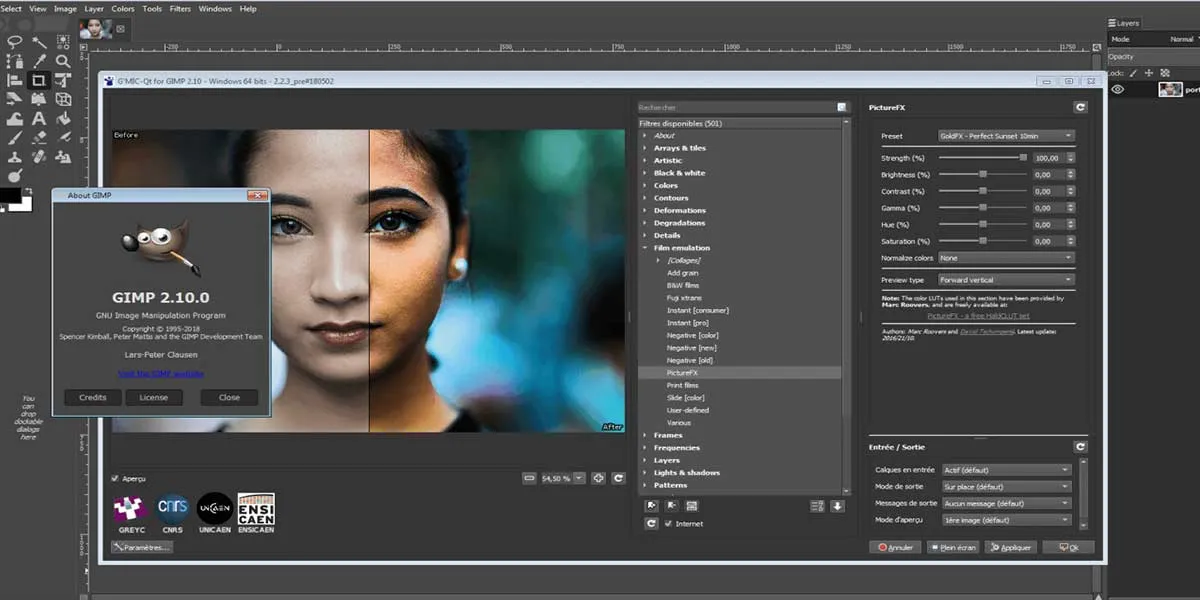
您還可以通過安裝插件來自定義和向 GIMP 添加新功能。最重要的是,GIMP 是一個開源應用程序,具有編碼技能的用戶可以通過更改其源代碼來根據自己的需要對其進行定制。
8.克里塔
價格:免費
最適合:概念藝術、插圖、漫畫、繪畫、簡單繪圖
Krita可以說是適用於 Mac 的最好、最專業的免費繪畫軟件。這個開源應用程序在一個簡單、完全可定制的 UI 中組織了大量有用的工具和功能,從而導致該軟件的學習曲線陡峭。
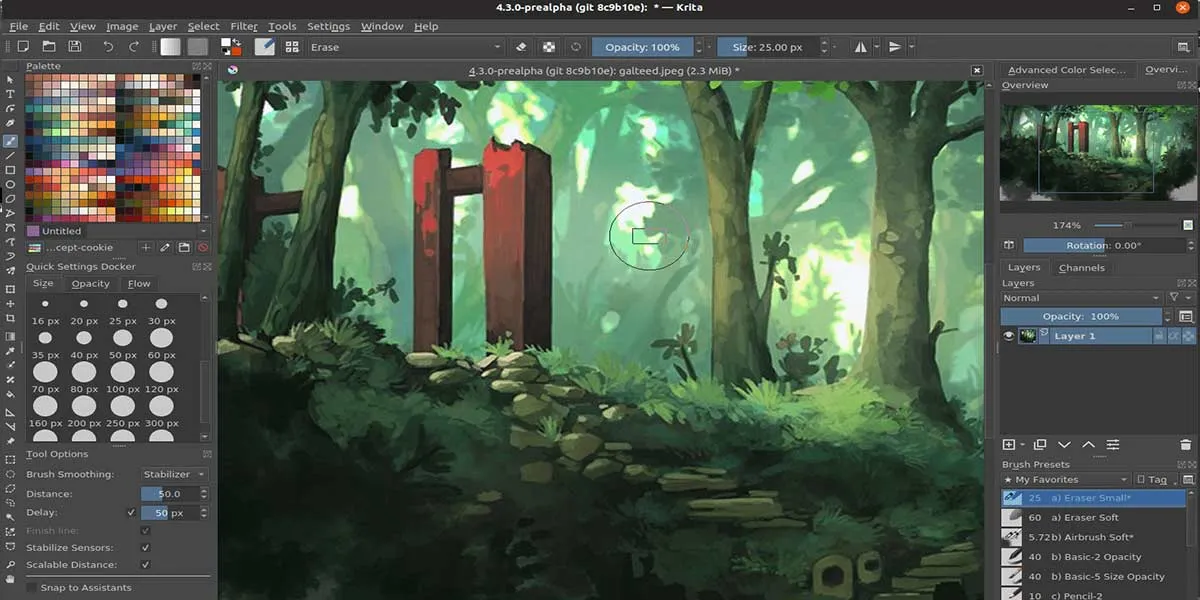
除了圖像編輯工具外,Krita 還包含各種專業畫筆、彈出式調色板和高級藝術家工具,使這款直觀的應用程序成為藝術創作的理想選擇。您還可以使用 9 種不同的畫筆引擎或導入其他藝術家開發的畫筆包來自定義您的 Krita 畫筆。
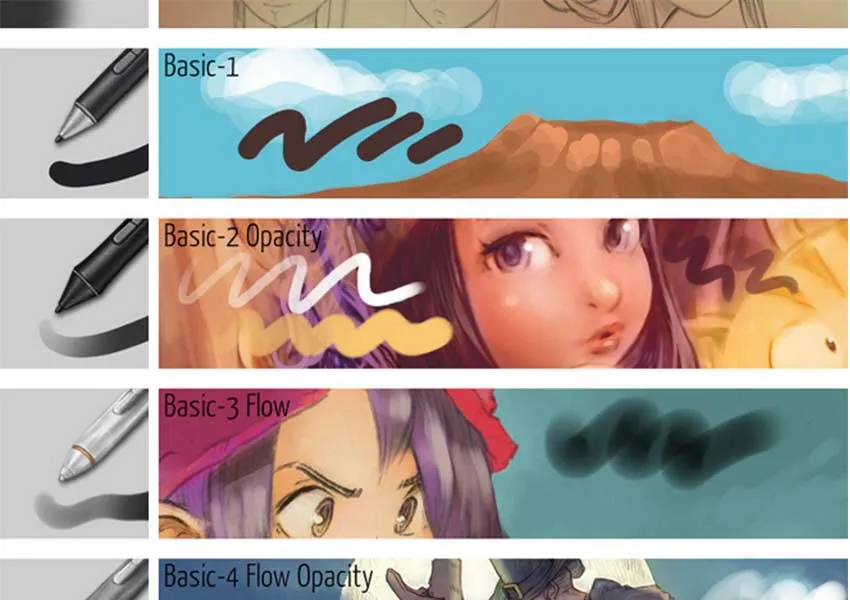
Krita 也帶有內置的矢量。這些矢量可以幫助您創建漫畫面板並向您的藝術添加文本。
適用於 Mac 的高級繪圖應用程序
一個簡單的應用程序就很好,但您可能想要功能更強大的東西。我們列表中的一些應用程序進行了高級升級,例如 Tayasui Sketches。不過,在大多數情況下,您會想要考慮不同的解決方案。
如果預算有問題,Inkscape是一款開源(免費)Adobe Illustrator 替代品的應用程序。開發人員承認 macOS 版本需要改進。由於該應用程序在 Mac 上的運行方式,因此很難使用。
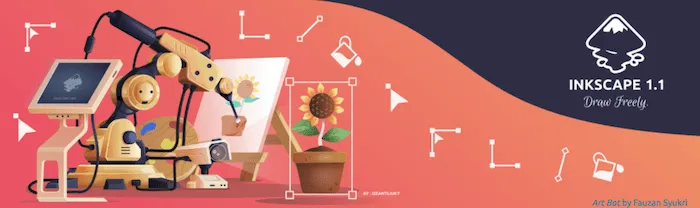
當然,Adobe Illustrator是一種行業標準解決方案,我們不需要因為它太受歡迎而對其大加吹捧。Affinity Designer讓幾乎每個應用程序都物有所值。這是一個出色的解決方案,擁有 99% 的等效工具,具有更好的主觀用戶界面 (UI) 和用戶體驗 (UX)。

如果你想要在紙上畫畫的感覺,Rebelle可以說是你能買到的最好的。您選擇一張紙並使用水彩風格的畫筆創作出看起來就像在物理介質上的藝術品。

最後,您可能需要考慮Sketch。它是用於創作藝術品、繪製和設計網站等的專業工具。
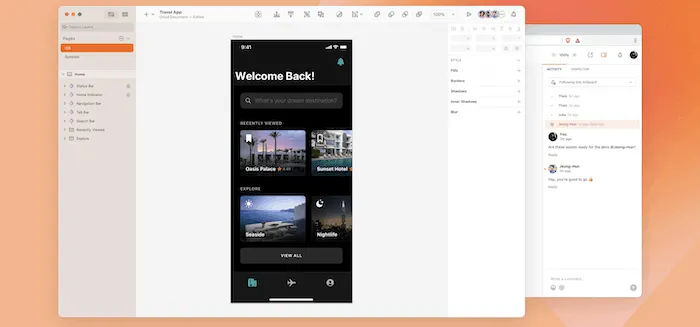
它是一個基於矢量的應用程序,具有多種功能,例如工具欄、畫布、可編輯形狀等等。雖然 Sketch 更像是一款桌面排版 (DTP) 應用程序——並贏得了平面設計師的讚譽——但它具有一組健康的功能來幫助您瀏覽繪圖。這是一個初學者友好的工具,您可以使用它進行擴展。
經常問的問題
是否有適用於 Mac 的簡單 Adobe Drawing 應用程序?
不,很遺憾,沒有適用於 Mac 台式機的 Adobe 品牌繪圖應用程序。Illustrator 是最接近桌面的。不過,較小的設備有一系列 Adobe Photoshop 產品可以讓您處理圖像。例如,Adobe Comp是一款出色且功能豐富的應用程序。
還值得注意的是Illustrator 可用於 Mac,但它是一個功能齊全的產品。您可能還想查看Adobe Fresco,儘管它是專業級應用程序。
您需要手寫筆、繪圖板或 Apple Pencil 才能使用這些適用於 Mac 的繪圖應用程序嗎?
一點也不。雖然繪圖工具是理想的,特別是如果您想要創建更細的線條和漸變,但您不需要除Trackpad 之外的任何東西。
我的應用程序跨設備是否重要?
這一切都取決於您的目標。如果您看到自己在不同地點之間穿梭——例如,如果您在家和學校之間移動——您可能需要考慮跨設備應用程序。不過,這不是強制性的,您可以使用僅限桌面的應用程序獲得同樣多的功能。
您還應該考慮存儲。如果您處理大型項目,您可能會在較小的設備上使用最大的存儲空間。這就是iCloud 帳戶變得有價值的地方。
我們建議,如果您正處於需要其他設備無法提供的桌面應用程序的強大功能的階段,那麼您在 Mac 上需要的不僅僅是一個簡單的繪圖應用程序。



發佈留言